Cómo utilizar la versión web de Threads
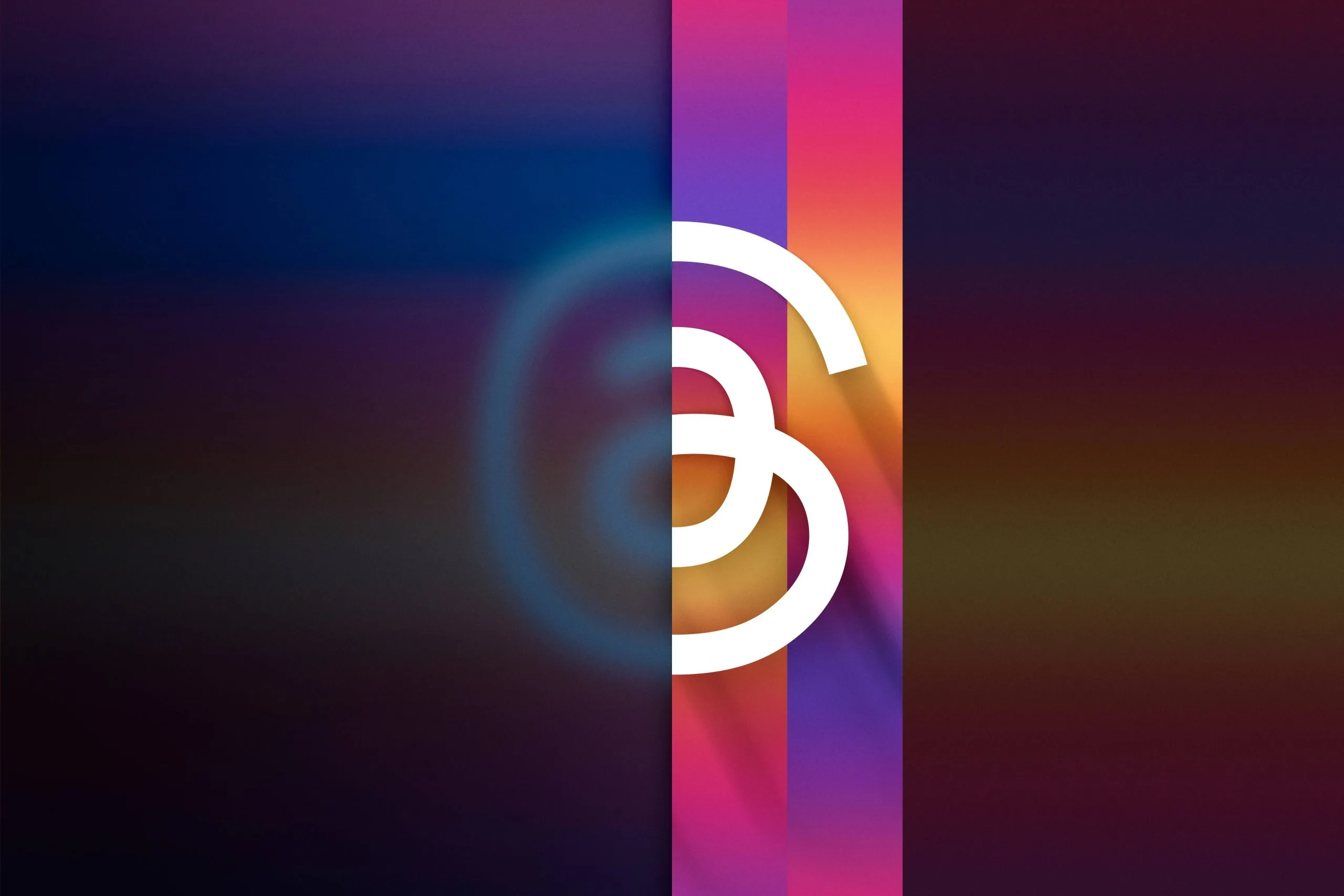
Cuando una red social sale a las plataformas suele tener diferencias entre su versión de escritorio y su versión de móvil. Y también ocurre con Threads Web.
La llegada de la red social de microblogging de Meta fue todo un bombazo para intentar atraer a los usuarios de Twitter que estaban descontentos
Por eso, hoy comparamos Threads Web y su versión móvil o aplicación.
Threads Web: primeros pasos
Threads Web es la versión de escritorio de la red social.
Curiosamente, salió antes esta versión que la aplicación móvil, si tenemos en cuenta que lo habitual es que primero aparezca la app en las stores.
Accedes a ella desde este link de Threads y cuando entras en la home tienes dos opciones: continuar con Instagram o usar sin crear un perfil.
La opción recomendada es la de ‘Continuar con Instagram’, puesto que te ayuda a no empezar de cero: tienes los seguidores de la red social en tu nuevo perfil. Esta, sin duda, ha sido una de las grandes ventajas de Threads.
Con la otra opción no es que empieces de cero, sino que lo haces como un “perfil de visita”, no puedes crear un perfil, ni publicar contenido, ni interactuar con nadie.
Home de Threads Web
Cuando inicias sesión tendrás toda la home para ti, para explorar todo lo que te ofrece la red social.
Lo primero que abre la app es el feed del contenido de otros usuarios. En la parte inferior izquierda verás un botón que pone ‘Para ti’, este es el feed que te muestra contenido recomendado por la app. Si pulsas en él lo cambias a ‘Siguiendo’, que muestra contenido únicamente de usuarios que sigues.
En la parte superior tienes los distintos menús para la app:
- El logo de Threads para actualizar el feed.
- Home con el contenido de otros usuarios.
- Una lupa para buscar contenido o usuarios.
- Un icono de lápiz para publicar un post.
- Un corazón para ver las notificaciones.
- Un botón de icono para ir a tu perfil.
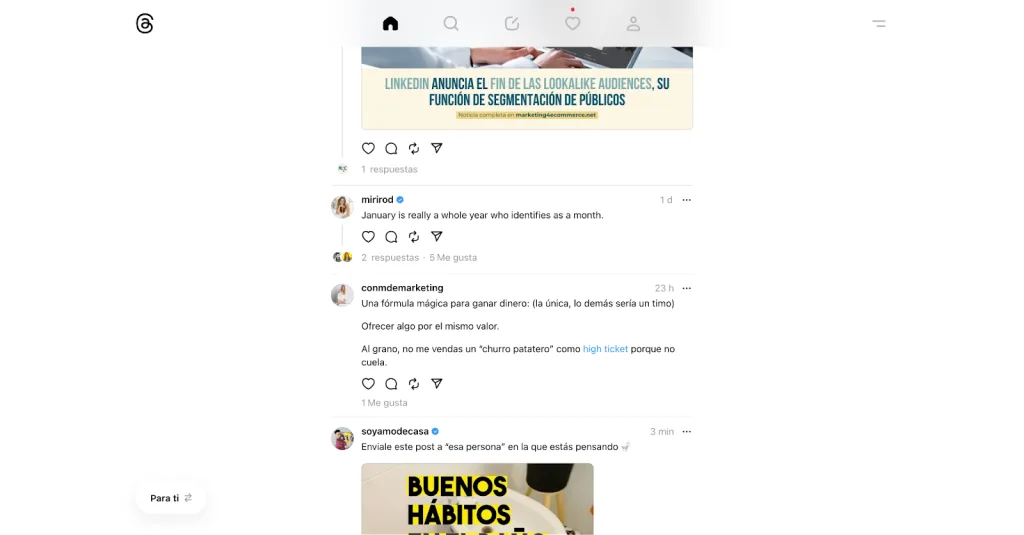
En las notificaciones tienes todo lo que ocurre con tus posts y tu perfil: desde los likes a las menciones o compartidos.
Al clicar en el icono tienes varias opciones para ver las notificaciones clasificadas por tipo: todo, seguidores, respuestas, menciones, citas, republicaciones o verificado.
En el perfil puedes ver todo el contenido que has publicado, que has republicado o tus respuestas y también editar el perfil.
Por último, en la parte superior derecha tienes el botón de tres líneas horizontales para cambiar el aspecto (modo oscuro) del perfil, la configuración, información, informar de un problema o cerrar la sesión.
Ya tienes controlado cómo funciona la home de Threads, ¡seguimos!
Cómo subir un post a Threads
Para compartir una publicación es igual que hacerlo desde la aplicación móvil, pero con algunas diferencias.
No en la forma, si no en las opciones para subir contenido.
Por ejemplo, en la app de Threads puedes compartir notas de voz grabadas al momento o GIFs.
Las notas de voz es habitual, porque desde una versión web es complicado adaptar un micrófono, pero es extraño que las imágenes animadas no están disponibles teniendo en cuenta que otras redes sociales sí lo tienen.
Ahora, ¿cómo subir un post a Threads?
- Abre Threads y clica en el botón del icono del lápiz.
- Escribe el contenido de tu post, recuerda hasta 500 caracteres.
- Incluye links, menciones a otras cuentas, emojis o contenido multimedia.
- Cuando lo tengas listo clica en Publicar.
Si quieres seguir con el hilo solo tienes que clicar en la siguiente cajita de ‘Añadir contenido al hilo’.
Además, tienes también la opción de crear encuestas en Threads, un contenido disponible tanto en la versión web como en la versión móvil.
Interacciones
Las interacciones en Threads funcionan con las mismas posibilidades en ambas plataformas.
Tanto en la versión web como en la versión móvil puedes republicar un post, compartirlo con tu contenido a través de una cita o un like.
Si quieres seguir a un usuario solo tienes que pulsar dentro de su perfil en el icono de ‘Seguir’ o pasar el ratón por encima de su nombre de usuario. Threads mostrará una pequeña ventana con los detalles de su perfil y un botón de ‘Seguir’.
También puedes silenciar, ocultar o bloquear cualquier usuario que te aparezca en el feed de ‘For you’.
Así es como funciona Threads web. Poco a poco si la red social va incorporando nuevas funcionalidades a la app llegarán a la versión web.
¿Cuál esperas que sea la próxima?

